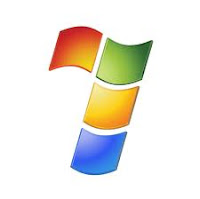 Si le Pare-feu Windows bloque un programme et que vous voulez autoriser ce programme à communiquer via le pare-feu, vous pouvez généralement le faire en sélectionnant le programme sur l'onglet d'exceptions Pare-feu Windows .
Si le Pare-feu Windows bloque un programme et que vous voulez autoriser ce programme à communiquer via le pare-feu, vous pouvez généralement le faire en sélectionnant le programme sur l'onglet d'exceptions Pare-feu Windows .Toutefois, si le programme n'est pas répertorié dans l'onglet Exceptions, vous allez avoir besoin d'ouvrir un port. Par exemple, si vous jouez en ligne, vous allez avoir besoin d'ouvrir un port pour le programme du jeu en sorte que le firewall autorise les informations du jeu pour atteindre votre ordinateur. Contrairement à une exception près, qui reste ouvert seulement assez longtemps, le port reste ouvert en permanence. Par conséquent, veillez à fermer les ports qui ne sont plus nécessaires.
Pour ouvrir le Pare-feu Windows, cliquez sur le bouton Démarrer, Panneau de configuration, Sécurité, puis cliquez sur Pare-feu Windows.
Cliquez sur Paramètres avancés. Si vous êtes invité à fournir un mot de passe administrateur ou une confirmation, fournissez le mot de passe ou la confirmation.
Cliquez sur Ajouter le port.
Dans la zone Nom, tapez un nom qui vous aidera à mémoriser l'utilisation de ce port.
Dans la zone Numéro de port, tapez le numéro de port.
Dans le volet gauche de la boîte de dialogue Pare-feu Windows avec fonctions avancées de sécurité, cliquez sur Règles de trafic entrant, puis sur Nouvelle règle dans le volet droit.
Suivez les instructions qui s’affichent dans l’Assistant Nouvelle règle de trafic entrant.